So deaktivieren Sie das Abzeichen-App-Symbol auf iPhone und Android
Wenn Sie keine Ahnung haben, was ein Abzeichen-App-Symbol ist, dann ist es, um es einfach zu erklären, ein rotes Abzeichen, das den App-Symbolen hinzugefügt wird und die Anzahl der ungelesenen Benachrichtigungen anzeigt, falls vorhanden. Es ist nützlich, die Apps zu identifizieren, die Sie überprüfen oder öffnen müssen, um die neuesten Updates zu erhalten. Manchmal kann das Abzeichen für die Anzahl der ungelesenen Nachrichten jedoch ablenkend und überflüssig sein, da Sie bereits Push-Benachrichtigungen dafür erhalten. Falls Sie also das rote Abzeichen-Zählsymbol auf den App-Symbolen nicht benötigen, folgen Sie dieser Anleitung. Hier haben wir erklärt, wie Sie das Badge-App-Symbol auf iPhone und Android deaktivieren können.
Inhalt
Deaktivieren Sie das Badge-App-Symbol auf iPhone und Android
Derzeit können Sie sowohl mit Android Nougat als auch mit iOS 11 nur Abzeichen pro App deaktivieren. Daher können Sie rote Abzeichen nicht von allen Apps auf einmal löschen. Wenn Sie sie aus allen Apps entfernen möchten, müssen Sie die gleichen Schritte für alle Apps einzeln ausführen. Es ist jedoch eine gute Option, Badge-App-Symbole nur für Apps zu deaktivieren, deren Benachrichtigungen für Sie nicht so wichtig sind.
Kommen wir also zum Ablauf.
Deaktivieren Sie das Symbol für die Ungelesen-Zählung auf dem iPhone/iPad
Mit den folgenden Schritten können Sie die Badge-Zählung für jede App einschließlich Mail und App Store löschen.
- Öffnen Sie Einstellungen und wählen Sie aus Benachrichtigungen.
![]()
- Unter Benachrichtigungen finden Sie alle installierten Apps. Tippen Sie auf die App, für die Sie das Abzeichen entfernen möchten. Für dieses Tutorial tippe ich auf Twitter.
- Wechseln Sie auf der nächsten Seite Abzeichen-App-Symbol auf AUS schalten.
![]()
Gehen Sie jetzt zum Startbildschirm und sehen Sie sich die App an. Das rote Abzeichen für die Anzahl der ungelesenen Dateien wird nicht mehr angezeigt.
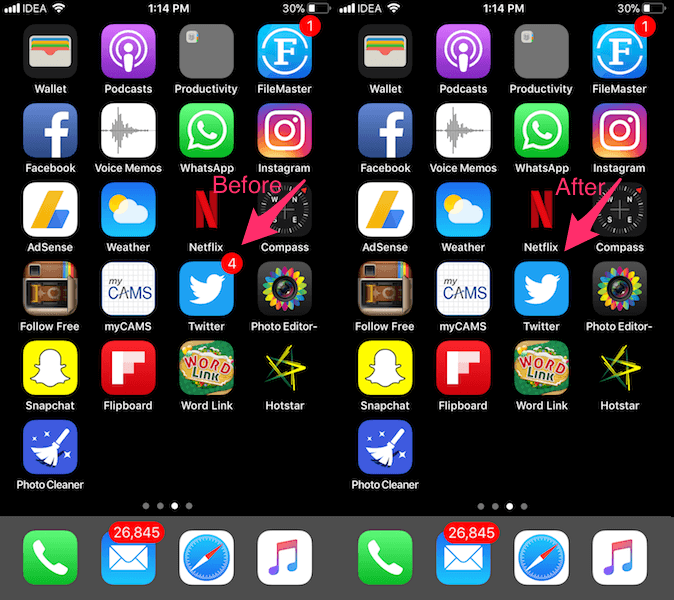
Ebenso können Sie bei Bedarf Abzeichen für andere Apps deaktivieren, z. B. die Telefon-App, um die Anzahl der verpassten Anrufe auf dem Telefon-App-Symbol zu löschen.
Lesen Sie auch: So verhindern Sie, dass Benachrichtigungen die Musik auf dem iPhone/iPad unterbrechen
Entfernen Sie das Badge-App-Symbol auf Android
Die Schritte für Android variieren je nach Android-Smartphone, das Sie verwenden, da jedes Unternehmen das Original anpasst Android-Version. Sie erhalten jedoch eine gute Vorstellung davon, was Sie tun müssen, nachdem Sie die folgenden Schritte ausgeführt haben.
Ich habe die Schritte und Screenshots von Redmi Note 5 Pro mit der Android-Version Nougat verwendet.
- Öffnen Sie Einstellungen und tippen Sie dann auf Benachrichtigungen & Statusleiste.
![]()
- Als nächstes tippen Sie auf App-Benachrichtigungen.
- Wählen Sie danach die App aus, für die Sie die Badge-Zählung deaktivieren möchten.
![]()
- Zum Schluss umschalten App-Icon-Abzeichen auf AUS schalten.
Damit wird das Abzeichen-Symbol für ungelesene Benachrichtigungen auf Ihrem Android-Telefon deaktiviert.
Wenn Sie zu irgendeinem Zeitpunkt möchten, dass die Badge-Anzahl für die App angezeigt wird, können Sie die gleichen Schritte für iPhone bzw. Android ausführen, die oben angegeben sind, aktivieren Sie diesmal jedoch die App-Icon-Badge-Option.
Wir hoffen, dass diese Anleitung Ihnen geholfen hat, das Badge App Icon auf Android und iPhone zu deaktivieren. Wenn Sie der Meinung sind, dass dieser Artikel einen Mehrwert bietet, teilen Sie ihn doch mit Ihren Freunden.
Neueste Artikel